F091:如何在曲线上按间距垂直布置直线
常青藤辅助工具系统有多个命令可以实现“在曲线上按指定间距垂直布置短直线”,本文将结合示例予以说明。如下图1所示,红色曲线长16,拟在该直线上按间距“3+2×5”布置三条垂直直线(即法线方向),直线长度为1。
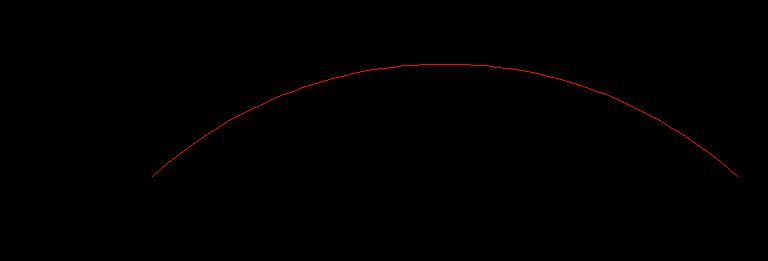
图1:待布置曲线
(1)方法一:绘制曲线法线
点击常青藤辅助工具系统菜单“绘图→绘制曲线法线”命令,按命令行提示选择红色曲线,输入“B”进行批量绘制,按提示指定法线长度为1,选择“用户公式”模式并输入公式“3+2*5”,系统提示指定起点时输入“D”自动默认曲线的起点为绘图起点,即成功绘制法线,效果如图2所示。
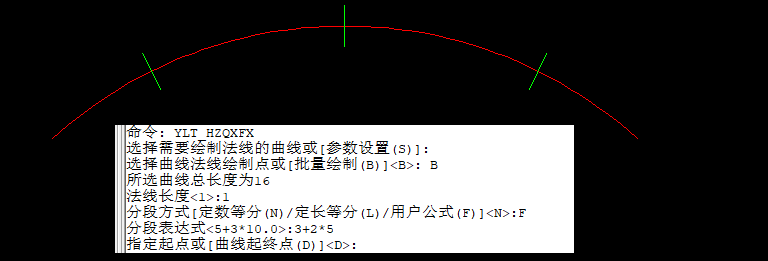
图2:绘制曲线法线命令示意
(2)方法二:实体曲线阵列
先绘制一条长度为1的竖直直线(图4中左上角的绿色直线),点击常青藤辅助工具系统菜单“修改→实体曲线阵列”,在弹出的界面中曲线选择红色曲线,实体选择绿色实体,等分方式采用高级等分并输入公式“3+2*5”,勾选“实体阵列时旋转”并选择“与曲线上对应切线一致”,确定成功布置直线,效果如图4所示。
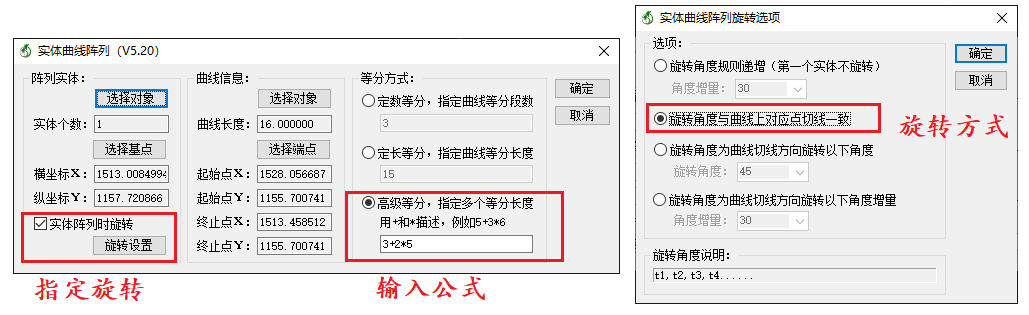
图3:实体曲线阵列界面
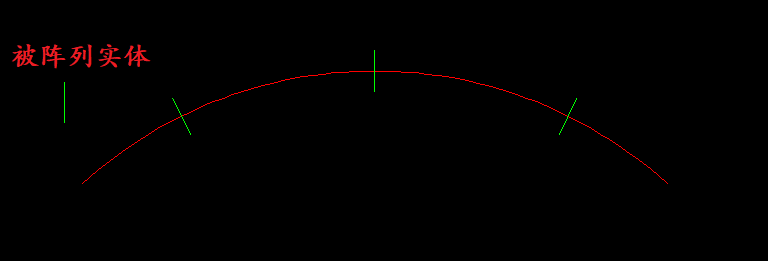
图4:实体曲线阵列效果
(3)方法三:曲线布置图块
先绘制一条长度为1的竖直直线,并定义成块,块名称为“A”(用户可以任意指定,本处仅为示意),块插入点为直线中点。点击常青藤辅助工具系统菜单“图块→曲线布置图块”,选择红色曲线,命令行提示指定起点时输入“D”以默认曲线起终点。在弹出界面中设置如下图5所示,等分方式采用自定义长度方式并输入“3+2*5”,块名为“A”,比例为1,旋转采用“切线”方向。确定后可以布置图块,效果如图6所示。
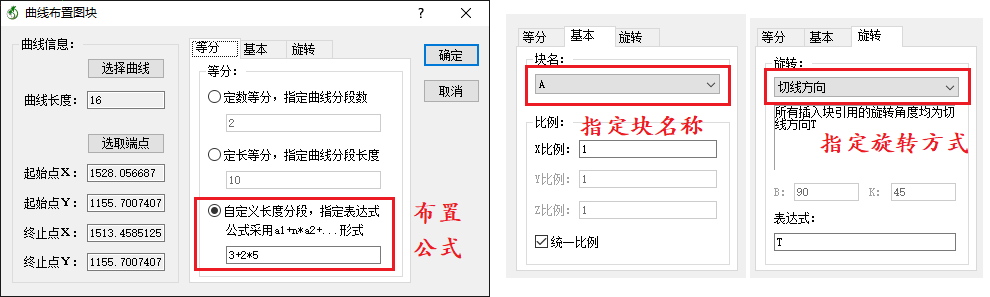
图5:曲线布置图块界面
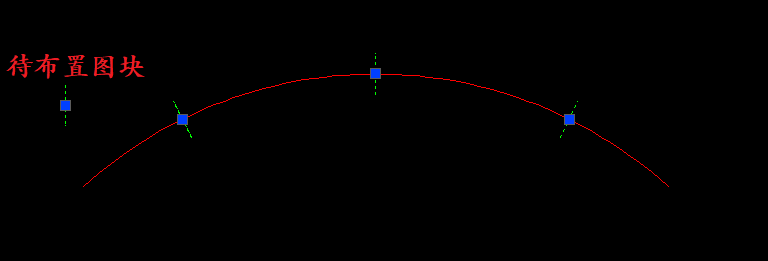
图6:曲线布置图块效果


 公安备案61019002000880
公安备案61019002000880